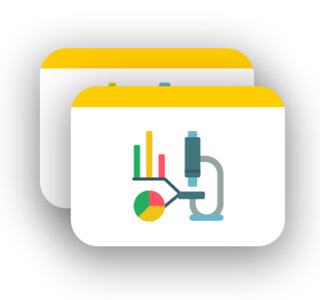Автор: Юлия Шевалдова — редактор блога SEO.RU
Хотите узнать, на какой платформе сделан сайт вашего конкурента? Или, может, вы собираетесь создать свой проект и ищете подходящую CMS? Узнать, какая система управления контентом используется на сайте — просто.
В этой статье разбираем 12 способов определить CMS сайта.
- Что такое CMS
- Популярные системы управления контентом в России
- Ручные способы узнать CMS сайта
- Онлайн-сервисы для проверки CMS
- Что делать, если не удалось определить CMS
- Обращение к разработчику или владельцу сайта
- Резюме
Что такое CMS
CMS (Content Management System, система управления контентом) — это инструмент, который помогает создавать и управлять сайтом без глубоких знаний в программировании.
CMS — это как конструктор LEGO для построения сайтов. У вас есть набор готовых деталей — шаблоны, модули, плагины — из которых можно собирать свой уникальный проект. Это намного проще и быстрее, чем писать код с нуля.
Какие бывают CMS
Есть четыре основных вида движков:
Коробочные (например, WordPress или Joomla). Готовые решения, которые можно скачать и установить на хостинг владельца ресурса.
Конструкторы сайтов (например, Tilda). Представляют собой онлайн-сервисы, где сайт создается в визуальном редакторе.
Самописные. Создаются командой программистов на заказ.
Студийные. Разрабатываются веб-студиями для своих клиентов.
Какие CMS можно определить?
- Коробочные и CMS от конструкторов легко узнать. У них есть характерные черты, которые можно заметить.
- Самописные и студийные CMS сложнее определить. У каждого такого движка свои особенности.
❗ Определение CMS — это не взлом или вторжение. Вы просто учитесь читать «визитку» сайта, которую он сам показывает. Это как угадать марку машины по ее виду — это не нарушает ничьих прав.
Зная движок сайта, вы можете лучше понять его возможности, потенциальные уязвимости и даже оценить примерную стоимость разработки. Это полезный навык для всех, кто работает с веб-технологиями или просто интересуется устройством сайтов.
Популярные системы управления контентом в России
На 2024 год в России наиболее распространены:
WordPress — универсальная платформа для любых типов сайтов.
1C-Битрикс — популярна среди корпоративных сайтов и интернет-магазинов.
OpenCart — часто используется для создания онлайн-магазинов.
Joomla — универсальная платформа с открытым исходным кодом.
Drupal — подходит для сложных проектов с большим объемом контента.
Umi.CMS — российская разработка, популярна среди разработчиков.
Tilda — простой конструктор для лендингов и небольших ресурсов.
Читайте также: Дружественные SEO CMS: лучшие движки с точки зрения поискового продвижения
Ручные способы узнать CMS сайта
Если вы любите разбираться в деталях, вот несколько способов самостоятельно определить движок:
Посмотреть исходный код страницы
Как это сделать:
Откройте сайт в браузере.
Кликните правой кнопкой мыши и выберите «Просмотр исходного кода страницы» или нажмите Ctrl+U (Cmd+U на Mac).
Нажмите Ctrl+F (Cmd+F на Mac) и введите «generator».
Что искать:
Часто CMS оставляет свою подпись в метатегах. Например, вы можете увидеть что-то вроде:
<meta name="generator" content="WordPress 6.1" />
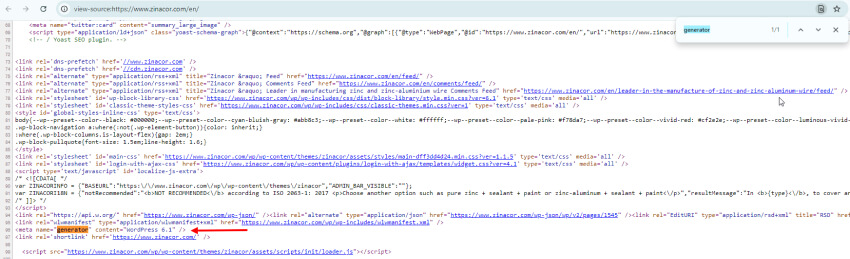
Но некоторые сайты скрывают эту информацию. Если в коде страницы не нашли данных о платформе, то переходите к следующему способу.
Проверка пути к файлам css, js
Что искать:
В исходном коде обратите внимание на пути к файлам стилей и скриптов. CMS часто используют свои стандартные названия папок:
- /wp-content/ —перед вами WordPress
- /bitrix/ — это 1C-Битрикс
- /local/templates/ — это MODX
- /templates/ — Joomla
- /sites/default/files/ — Drupal
Однако опытные разработчики могут изменить эти пути. Но для большинства ресурсов этот метод работает.
Изучить файл robots.txt
Как найти:
Перейдите по адресу url-сайта/robots.txt. Откроется файл robots.txt, в котором содержатся инструкции для поисковых роботов.
Что искать:
Директивы, связанные с каталогами CMS:
- Disallow: /wp-admin/ — WordPress
- Disallow: /bitrix/ — 1C-Битрикс
- Disallow: /administrator/ — Joomla
Как это выглядит в robots.txt:
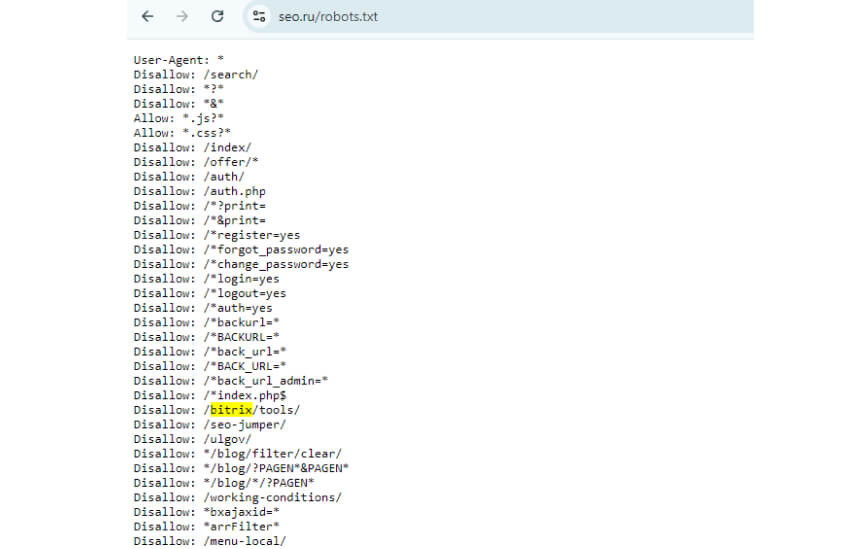
Кроме того, в robots.txt можно найти ссылки на файл sitemap.xml, который тоже может содержать подсказки о CMS.
Проанализировать структуру url
Обратите внимание на адресную строку при переходе по разделам сайта. Иногда структура URL может выдать используемую платформу. Например:
- В WordPress URL может содержать /category/ или /tag/.
- В Joomla часто присутствует index.php в URL.
Посмотреть в футере
Этот метод настолько прост, что его часто недооценивают. Но он может сэкономить вам много времени.
Как это сделать:
Пролистайте страницу до самого низа.
Изучите футер сайта (подвал).
Что можно увидеть:
- Прямое указание CMS: «Powered by WordPress» или «Сайт работает на 1С-Битрикс».
- Ссылки на разработчиков CMS.
- Логотипы систем управления контентом.
Пример:
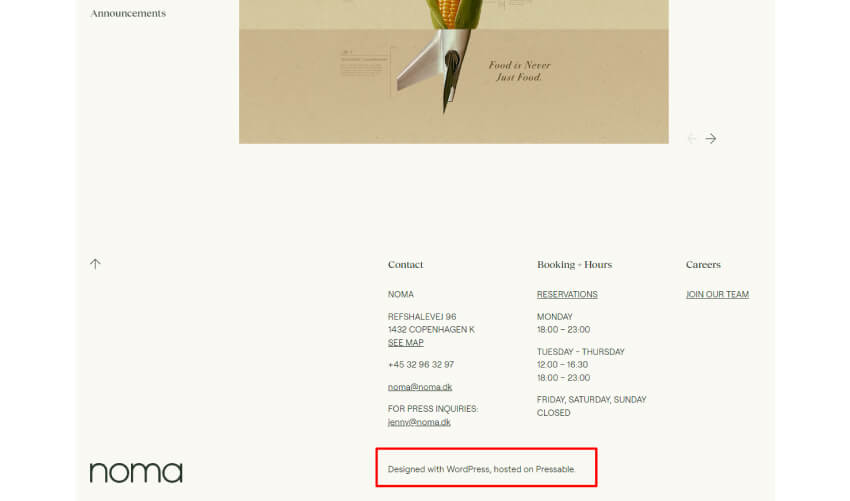
Но не все сайты оставляют такую информацию в футере. Некоторые владельцы намеренно удаляют эти упоминания.
Также информация в футере может быть устаревшей, если сайт перешел на другую платформу, а футер не обновили.
Читайте также: Лучшие CMS для интернет-магазина: обзор от SEO.RU
Найти адрес админ-панели
Административная панель (админка) — это закрытая часть сайта, где владелец или администратор управляют всем контентом, дизайном и настройками.
Как найти админку?
Возьмите основной адрес сайта (например, site.ru).
Добавьте к нему путь, характерный для конкретного движка:
- WordPress — /wp-admin
- 1C-Bitrix — /bitrix/admin
- Joomla — /administrator
- OpenCart — /admin
- Drupal — /user
Возможно, придется перебирать несколько разных адресов, пока не угадаете.
Проверьте в браузере. Если вы угадали CMS, то попадете на страницу авторизации в админку.
Пример: У вас есть сайт site.ru, который, по вашим предположениям, работает на Битриксе. Попробуйте ввести в адресной строке браузера: site.ru/bitrix/admin. Если вы правы, то откроется страница для ввода логина и пароля.
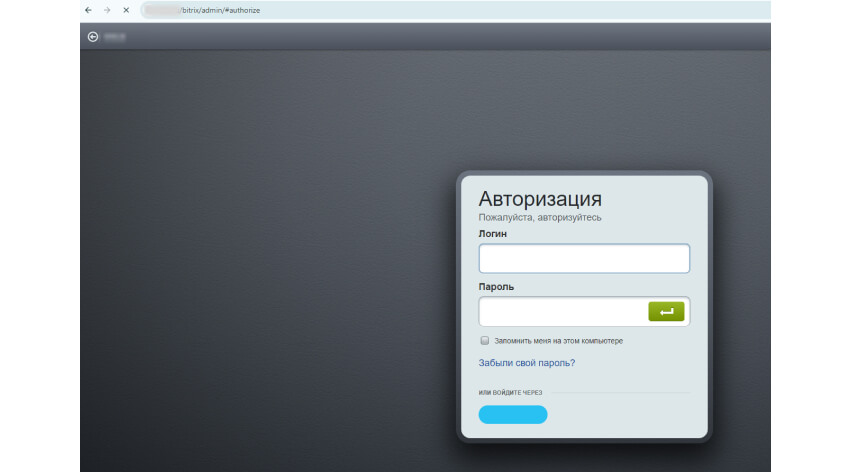
❗ Важно:
- Не пытайтесь взломать чужую админку. Это незаконно.
- Адреса админок могут быть изменены. Некоторые владельцы ресурсов меняют стандартные пути для повышения безопасности.
- Вы увидите только форму входа. Даже если вы нашли админку, вы увидите только форму входа, а не содержимое панели управления.
Читайте по теме:Как перенести сайт на новую CMS без ущерба для SEO
Онлайн-сервисы для проверки CMS
Если ручные методы не дали результата или вы хотите ускорить процесс, есть удобные онлайн-инструменты. Они позволяют узнать на каком движке работает сайт буквально за пару кликов.
Вот несколько популярных бесплатных сервисов:
itrack.ru
Российский сервис, который помогает узнать не только движок, но и определить, какие еще технологии используются на сайте. Определяет более 80 популярных систем управления контентом. Есть удобное расширение для браузера.
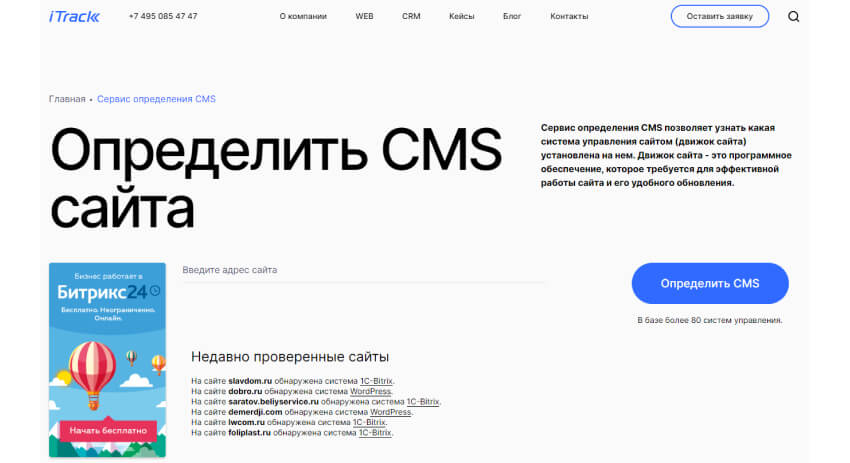
Как пользоваться:
Зайдите на https://itrack.ru/whatcms/.
Введите URL-адрес в поле анализа.
Получите результат за несколько секунд.
whatcms
Это международный сервис, который специализируется именно на определении CMS. Распознает более 500 различных движков.
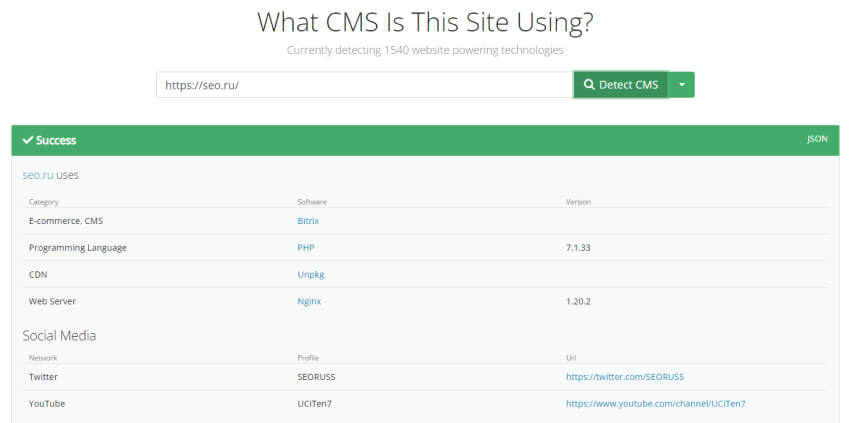
Как пользоваться:
Перейдите на whatcms.org.
Вставьте URL в поле ввода.
Нажмите «Detect CMS».
be1
Многофункциональный сервис анализа сайтов. Полезен не только для проверки движков, но и для общего аудита ресурса, проверки SEO-параметров, анализа безопасности.
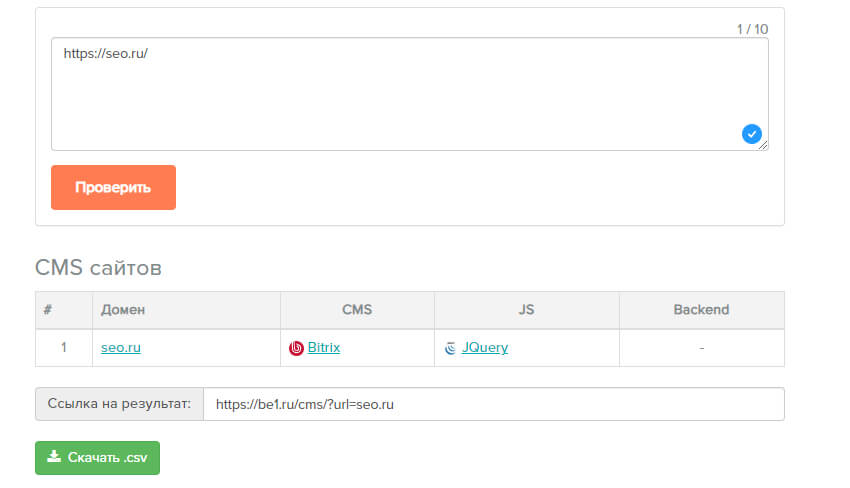
Как пользоваться:
Откройте be1.ru.
Введите URL в поле анализа.
Изучите подробный отчет.
2ip
Универсальный сервис с набором инструментов для веб-мастеров и SEO-специалистов. Среди них есть функция определения CMS.
Как пользоваться:
Перейдите на https://2ip.ru/cms/.
Введите URL сайта.
Нажмите «Узнать».
Получите результат.
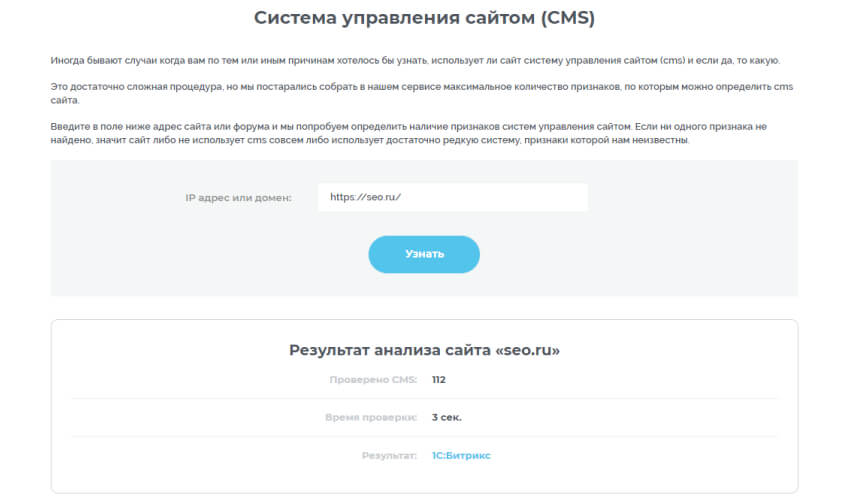
Built with
Сервис рассказывает о технологиях, используемых на сайте. В том числе определяет на какой платформе он сделан.
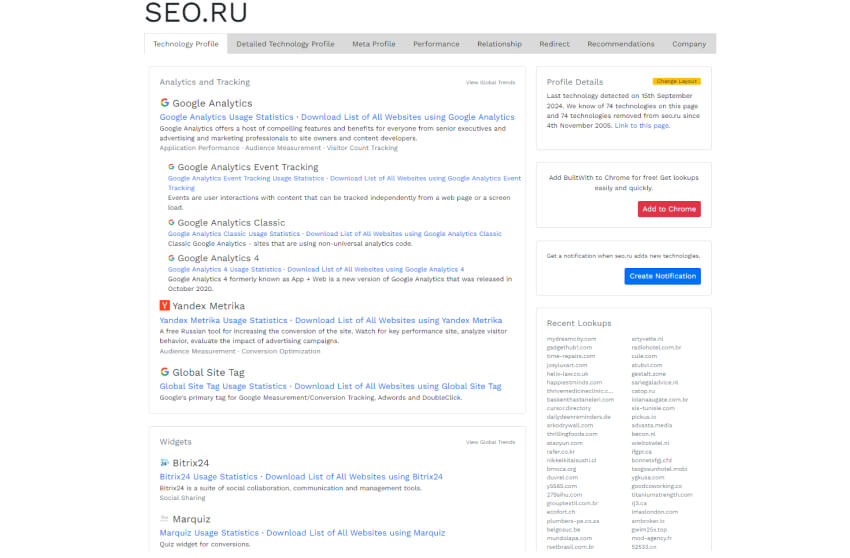
Как пользоваться:
Перейдите на builtwith.com.
Введите URL.
Получите детальный отчет.
Читайте по теме: Зачем нужно SEO на этапе разработки сайта
Что делать, если не удалось определить CMS
Иногда узнать, на каком движке работает сайт, не получается.
Возможные причины:
Сайт создан без применения CMS. Возможно, он написан на чистом HTML, CSS и JavaScript. В таком случае определить систему управления контентом невозможно, так как ее просто нет.
Информация о CMS намеренно скрыта. В целях безопасности владельцы могут скрывать данные о системе управления контентом.
Уникальная самописная CMS. Сайт может работать на собственной платформе с индивидуальным кодом и архитектурой. Такие CMS сложно идентифицировать даже опытным специалистам.
Технические неполадки. Временами сайт может быть недоступен для проверки из-за серверных сбоев, перенаправлений или ошибок в настройках домена. Эти проблемы мешают корректному определению движка.
Что можно сделать:
- Проверьте сайт позже.Технические проблемы могут быть временными.
- Используйте несколько сервисов. Если один инструмент не смог вычислить CMS, попробуйте другой, комбинируйте.
Обращение к разработчику или владельцу сайта
Если все попытки определить CMS не помогли, можно напрямую связаться с владельцем проекта. Найдите контактную информацию в разделах «Контакты» или «О нас» и вежливо попросите уточнить, какой движок у них используется.
Некоторые владельцы не против поделиться этой информацией, особенно если вы объясните причину вашего интереса.
Резюме
- Как узнать CMS сайта вручную:
- Проверьте исходный код. Найдите мета-теги с «generator» и изучите пути к файлам.
- Проанализируйте robots.txt. Проверьте наличие директив, связанных с каталогами CMS.
- Изучите структуру URL. Ищите шаблоны, характерные для определенных движков.
- Изучите нижний колонтитул. Многие сайты отображают название или логотип CMS.
- Проверьте общие пути администратора. Попробуйте получить доступ к панели администратора, используя известные пути.
- Онлайн-инструменты для определения CMS: iTrack, WhatCMS, be1, 2ip, Built with.
Для более высокой точности лучше сочетать несколько методов. Если ничего не помогает, можно спросить основателя сайта напрямую.
Подписывайтесь на наш Телеграм-канал. Там мы постим новости SEO-сферы, обновления Яндекса и Google, статьи про продвижение сайтов и дайджесты.